Ura Apple Watch in njena zmožnost uporabe različnih zapletov vam lahko resnično zagotovita vse informacije, ki jih potrebujete na prvi pogled. To vključuje možnost preverjanja vremena, ne da bi odprli aplikacijo na uri ali iPhonu. Če pa se Apple Watch Weather ne posodablja, niste povsem brez sreče, saj lahko preizkusite nekaj različnih nasvetov za odpravljanje težav.
Vsebina
- Sorodno branje
- Omogoči dostop do mobilnih podatkov
- Znova zaženite svoj iPhone in Apple Watch
- Omogoči dostop do lokacije
- Osvežitev aplikacije v ozadju
- Odstranite in znova namestite aplikacije
-
Preverite posodobitev programske opreme
- Povezane objave:
Sorodno branje
- Prve stvari za početi z Apple Watch Series 7
- Nasveti in triki Apple Watch Series 7
- Apple Watch ne deluje? Odpravite svoje težave že danes
- Kako osvetliti zaslon Apple Watch
- Kako povezati Apple Watch s Fitbitom
Omogoči dostop do mobilnih podatkov
Če nimate ure Apple Watch, ki podpira mobilno omrežje, je prva stvar, ki jo želite narediti, zagotoviti, da ima ura dostop do podatkov vašega iPhone-a. Tukaj je opisano, kako lahko omogočite dostop do mobilnih podatkov, če se Apple Watch Weather ne posodablja.
- Odprite Nastavitve aplikacijo na vašem iPhoneu.
- Pomaknite se navzdol in tapnite Vreme.
- Dotaknite se stikala poleg Mobilni podatki da omogočite dostop.
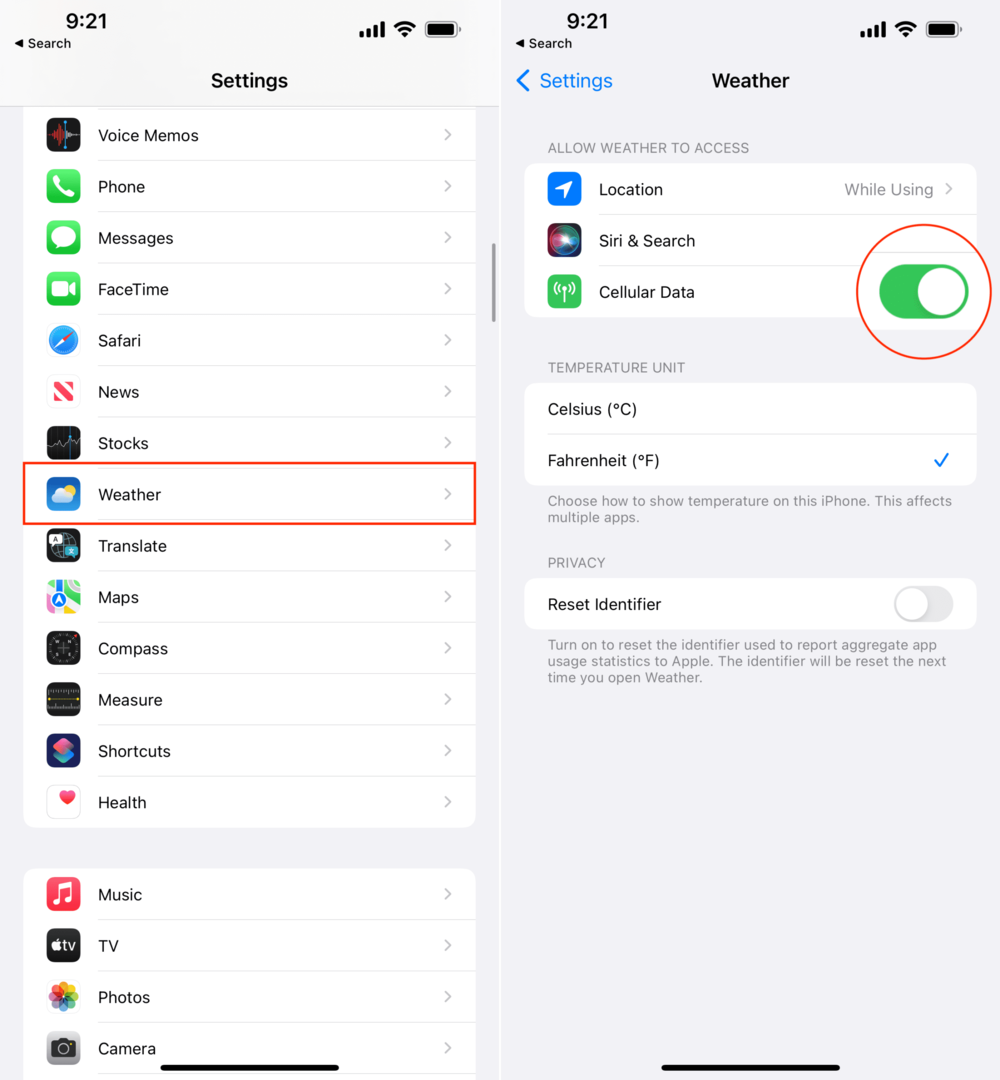
Ko je omogočena, se mora aplikacija Vreme na vaši Apple Watch samodejno posodabljati z najnovejšimi informacijami. Če ne, boste želeli slediti naslednji seriji korakov.
Znova zaženite svoj iPhone in Apple Watch
Kadar koli z vašim iPhoneom ali Apple Watch nekaj ni v redu, je naslednji korak, da preprosto znova zaženete. Naslednji koraki vas vodijo skozi postopek ponovnega zagona tako vašega iPhone kot Apple Watch.
- Na vašem iPhoneu pritisnite in držite Stranski gumb in Znižaj glasnost gumb hkrati.
- Ko se prikaže drsnik moči, povlecite za izklop.
- Pritisnite in držite Stranski gumb dokler se ne prikaže logotip Apple.
- Sprostite stranski gumb.
- Iz vaše Apple Watch, pritisnite in držite the stranski gumb.
- Povlecite drsnik menija za vklop da izklopiš uro.
- pritisnite in držite stranski gumb, dokler se ne prikaže logotip Apple.
- Sprostite stranski gumb.
Ko se obe napravi znova zaženeta, se prepričajte, da sta povezani. Nato dvakrat preverite aplikacijo ali pripomoček Vreme in se prepričajte, da je posodobljen.
Omogoči dostop do lokacije
Eden od razlogov, zakaj se vaša Apple Watch Weather ne posodablja, je lahko dostop do lokacije. Če aplikacija nima ustreznih dovoljenj, ne boste videli rednih posodobitev, ki ste jih morda pričakovali. Tukaj je opisano, kako omogočite dostop do lokacije za aplikacijo Vreme.
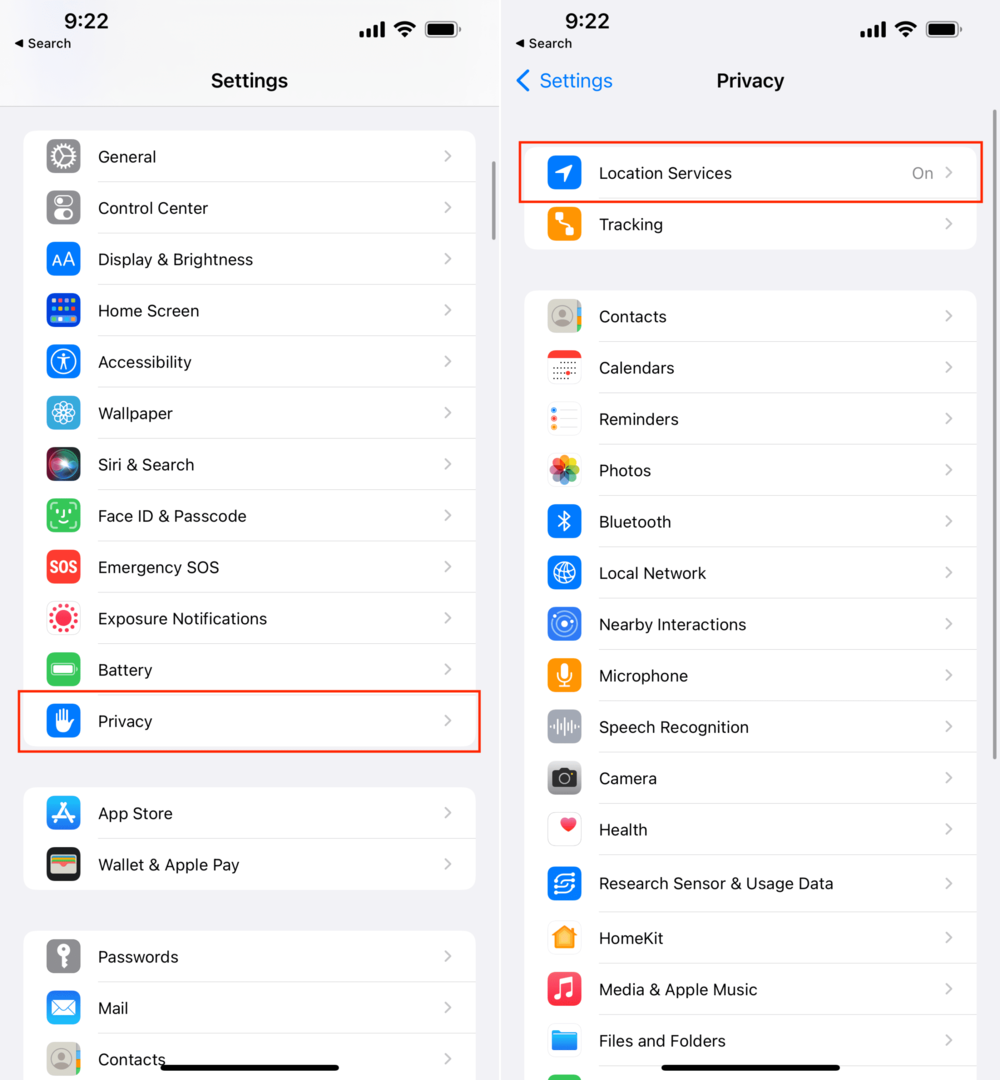
- Odprite Nastavitve aplikacijo na vašem iPhoneu.
- Pomaknite se navzdol in tapnite Zasebnost.
- Dotaknite se Lokacijske storitve na vrhu strani.
- Pomaknite se navzdol, dokler ne dosežete Vreme in jo izberite.
- Spodaj Dovoli dostop do lokacije, tapnite Nenehno.
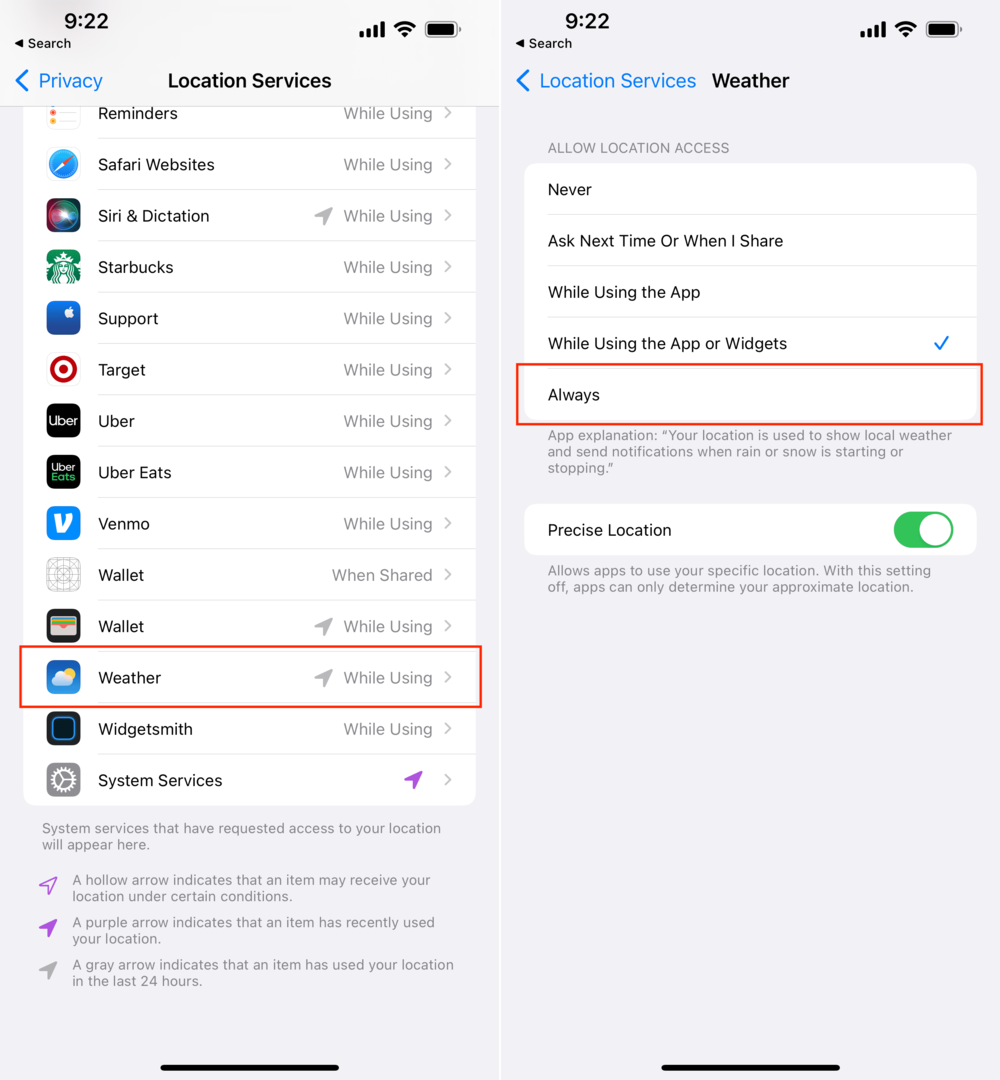
Kot opomnik, čeprav bo "vedno" zagotavljanje dostopa do lokacije aplikaciji zagotovilo, da je pravilno posodobljena, to pomeni tudi, da bi lahko opazili slabšo življenjsko dobo baterije. Ker aplikacija vedno išče nove informacije, lahko to izprazni vašo baterijo, zaradi česar jo boste morali ponovno napolniti prej, kot ste pričakovali.
Osvežitev aplikacije v ozadju
Ko že govorimo o omogočanju stalnega dostopa do lokacije, je še en način, da se prepričate, da se aplikacija Vreme dejansko sinhronizira, omogočiti osvežitev aplikacije v ozadju. S tem se bo aplikacija samodejno osvežila v ozadju in vam zagotovila najnovejše informacije, ko bodo na voljo.
- Odprite Pazi aplikacijo na vašem iPhoneu.
- Dotaknite se General.
- Pomaknite se navzdol in tapnite Osvežitev aplikacije v ozadju.
- Pomaknite se navzdol in tapnite stikalo poleg Vreme.
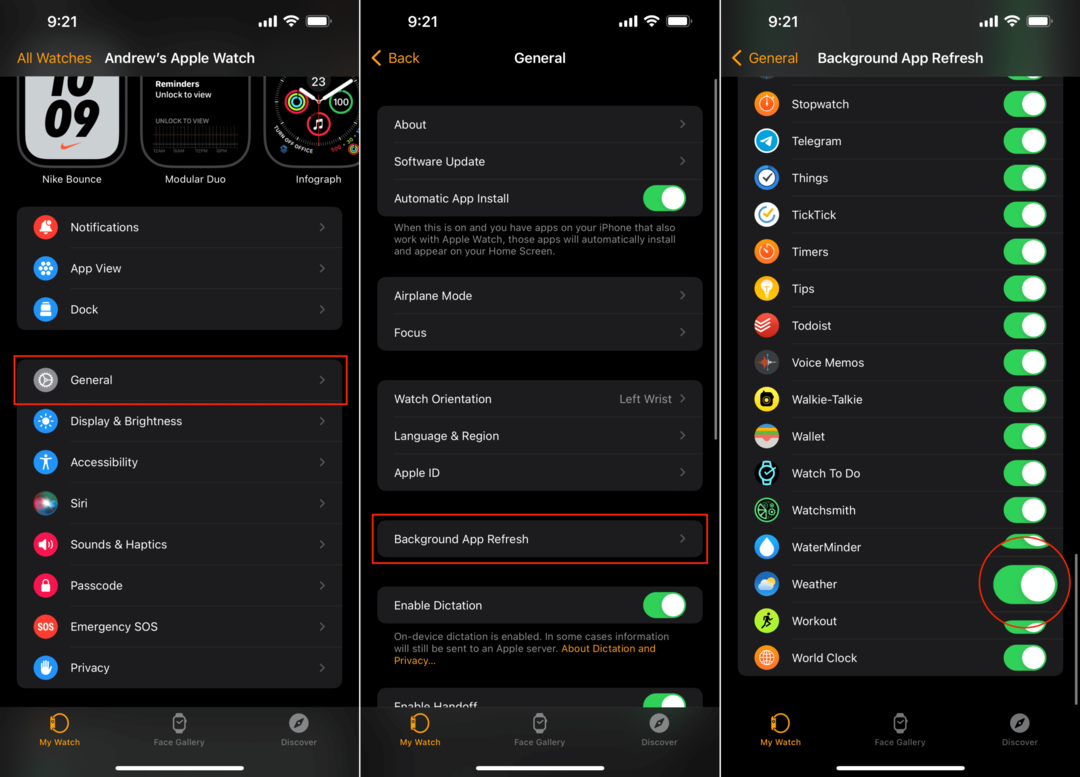
To lahko storite tudi neposredno iz ure Apple Watch, če ne želite vzeti svojega iPhone-a.
- Na Apple Watch odprite Nastavitve app.
- Dotaknite se General.
- Pomaknite se navzdol in tapnite Osvežitev aplikacije v ozadju.
- Pomikajte se, dokler ne dosežete Vreme.
- Dotaknite se stikala poleg Vreme da omogočite osvežitev aplikacije v ozadju.
Odstranite in znova namestite aplikacije
Če ste na tem seznamu prešli skozi različne možnosti za odpravljanje težav in ste vedno bolj razočarani, ni vse upanje izgubljeno. Druga možnost, ki jo imate, je, da preprosto izbrišete aplikacijo Vreme in jo nato znova namestite. Apple je v zadnjih letih v App Store postavil svoje lastne aplikacije, ki uporabnikom omogoča, da izbrišejo tiste, ki jih ne želijo uporabljati. Toda to omogoča tudi Apple, da zagotovi posodobitve za določene aplikacije, v nasprotju s čakanjem na vključitev posodobitve v izdajo iOS.
Evo, kako lahko odstranite in znova namestite aplikacijo Vreme:
- Poiščite Vreme aplikacijo na vašem iPhoneu.
- pritisnite in držite ikono za vreme, dokler ne vstopite v "način tresenja".
- Dotaknite se X v zgornjem levem kotu.
- Potrdi da želite izbrisati aplikacijo.
Nato boste lahko odpreli App Store in znova prenesli aplikacijo Vreme. Preprosto poiščite Vreme in Applova lastna aplikacija bi morala biti ena izmed prvih naštetih možnosti. Ko je prenesena, odprite aplikacijo, zagotovite vsa potrebna dovoljenja in se nato prepričajte, da je na voljo v vaši Apple Watch.
Preverite posodobitev programske opreme
Nenazadnje, a zagotovo ne nazadnje, morda boste želeli preveriti, ali je programska oprema posodobljena. Večino časa aplikacije prenehajo delovati pravilno, ker je treba uporabiti posodobitev in morda sploh niste vedeli, da je tam. Tukaj lahko preverite, ali je na vašem iPhoneu nameščena posodobitev programske opreme:
- Odprite Nastavitve aplikacijo na vašem iPhoneu.
- Dotaknite se General.
- Izberite Posodobitev programske opreme.
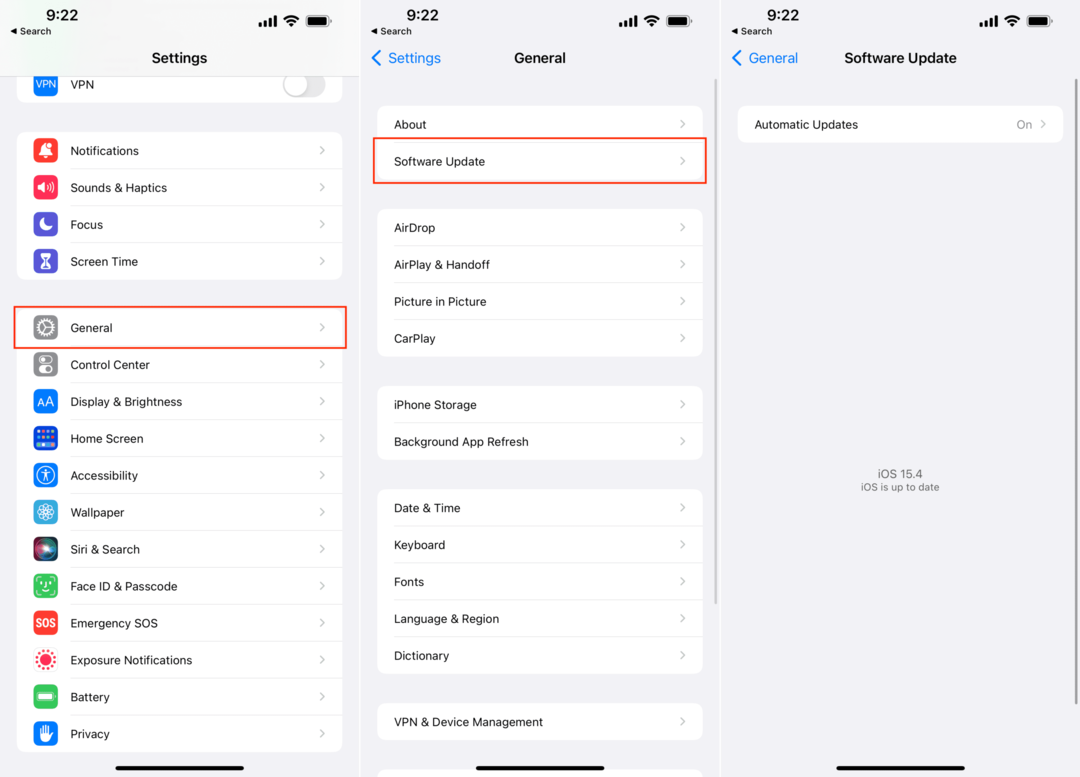
Če je posodobitev na voljo, tapnite Prenesite in namestite gumb. Odvisno od vaše internetne povezave in velikosti posodobitve lahko traja nekaj časa, preden se posodobitev prenese. Od tam bi moral vaš iPhone samodejno namestiti posodobitev, le prepričajte se, da imate vsaj 50 % baterije, preden začnete.
In če želite preveriti posodobitev programske opreme za vašo Apple Watch, so naslednji koraki:
- Odprite Pazi aplikacijo na vašem iPhoneu.
- Dotaknite se General.
- Dotaknite se Posodobitev programske opreme.
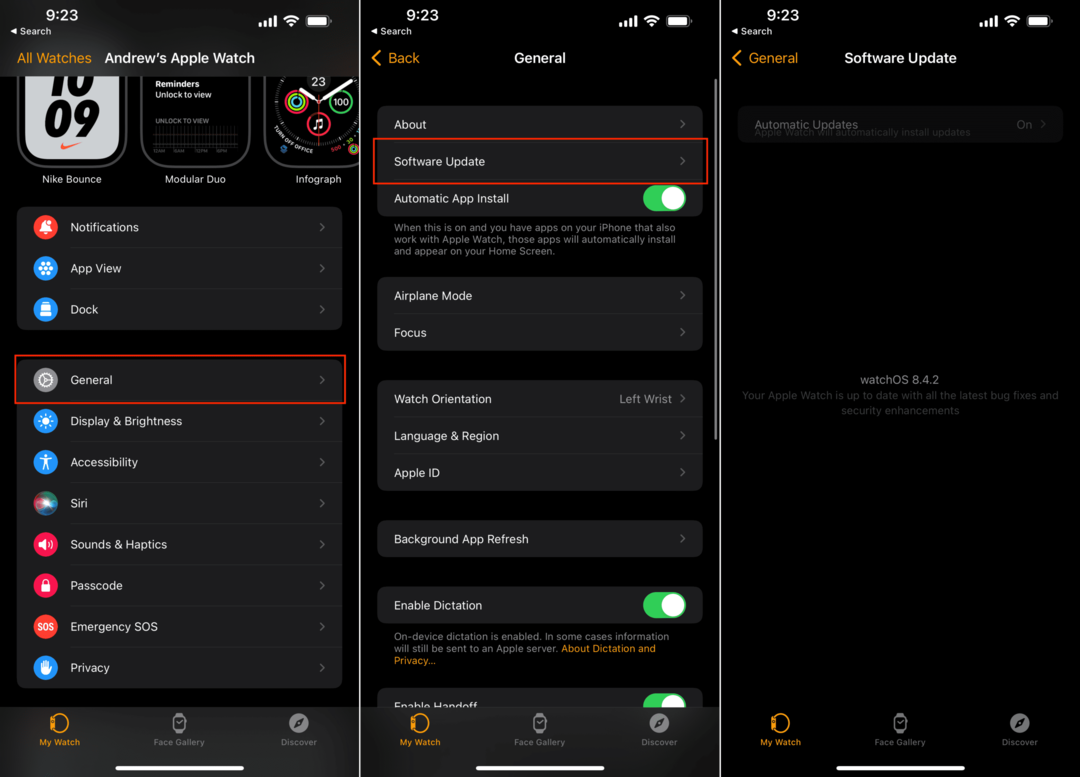
Kot bi lahko pričakovali, enaka pravila veljajo za Apple Watch. Vendar pa je za razliko od iPhonea vašo Apple Watch treba med postopkom postaviti na polnilnik. To zagotavlja, da vaši uri ne bo zmanjkalo baterije, hkrati pa bo ostala povezana z vašim iPhoneom med postopkom namestitve.
Andrew je svobodni pisatelj, ki živi na vzhodni obali ZDA.
V preteklih letih je pisal za različna spletna mesta, vključno z iMore, Android Central, Phandroid in nekaterimi drugimi. Zdaj dneve preživlja v podjetju za HVAC, medtem ko ponoči pripravlja kot svobodni pisatelj.